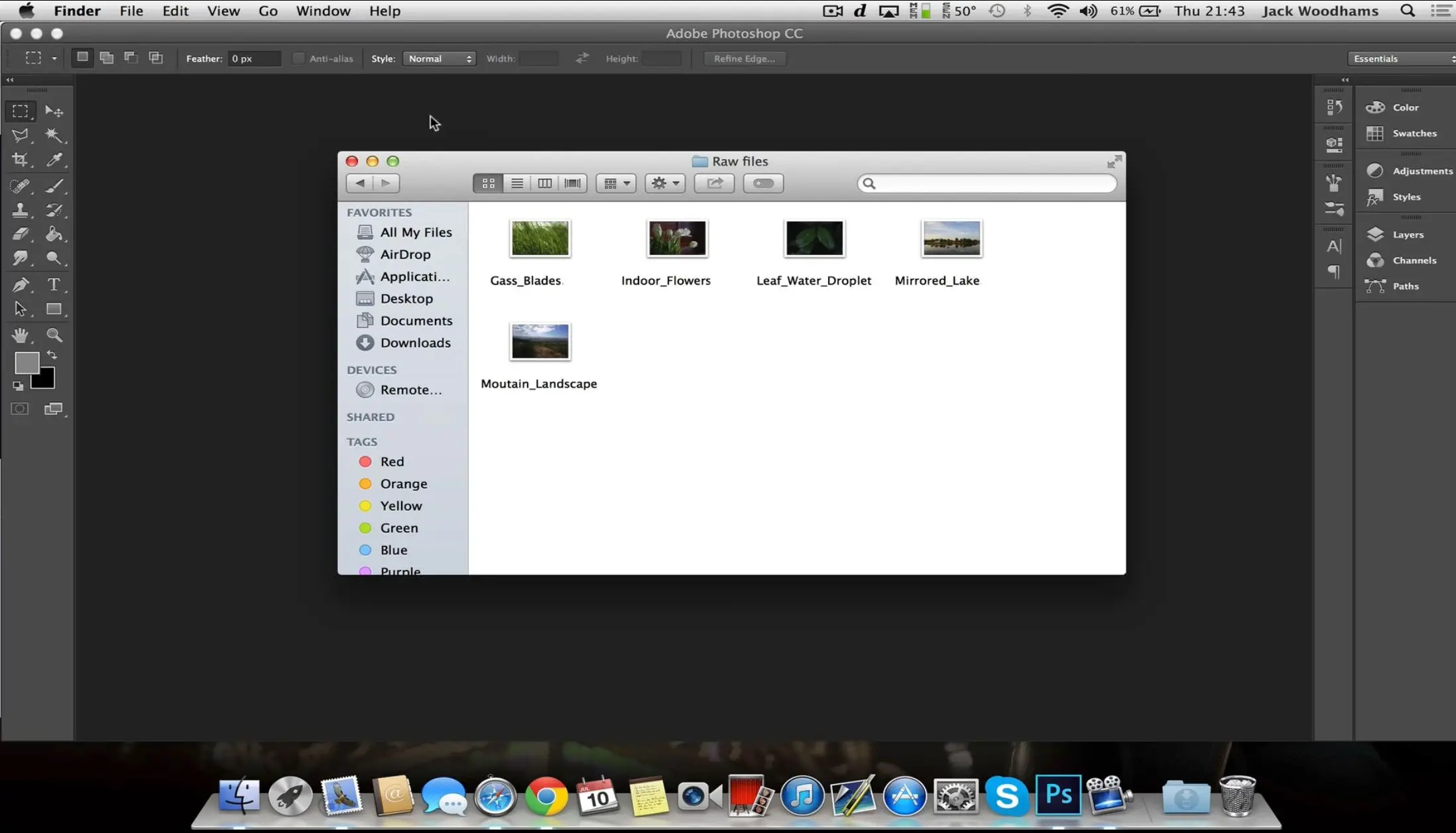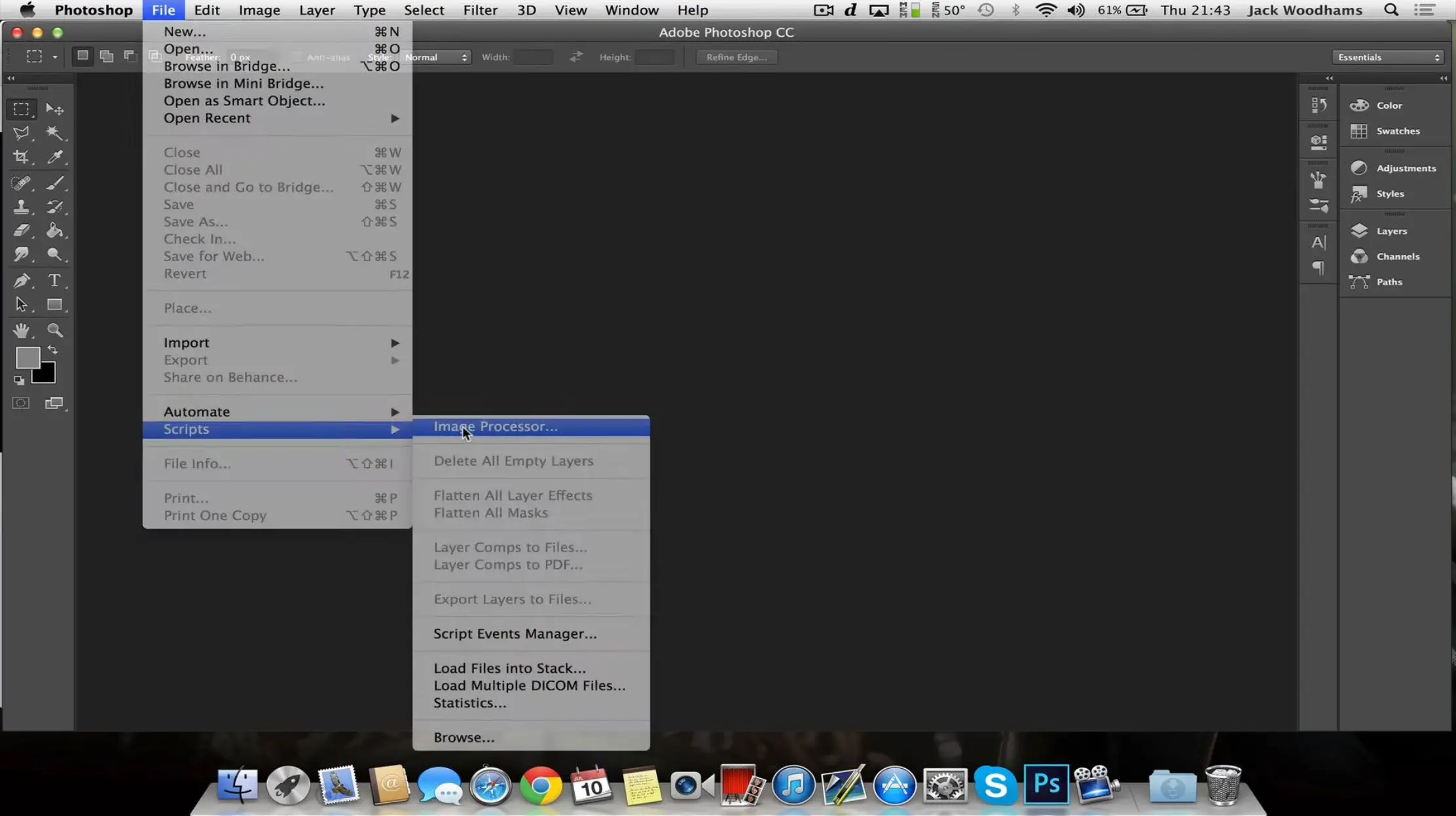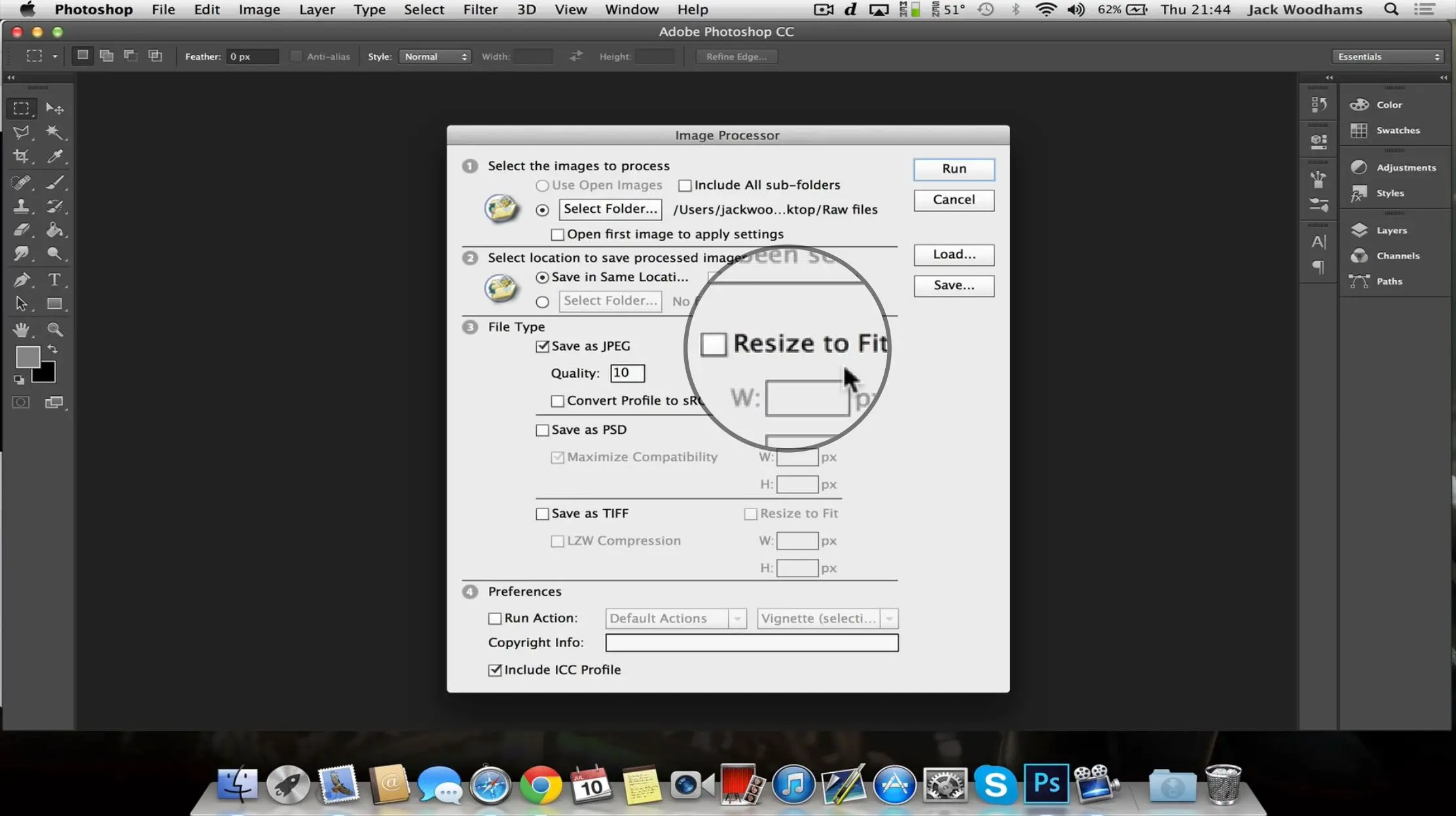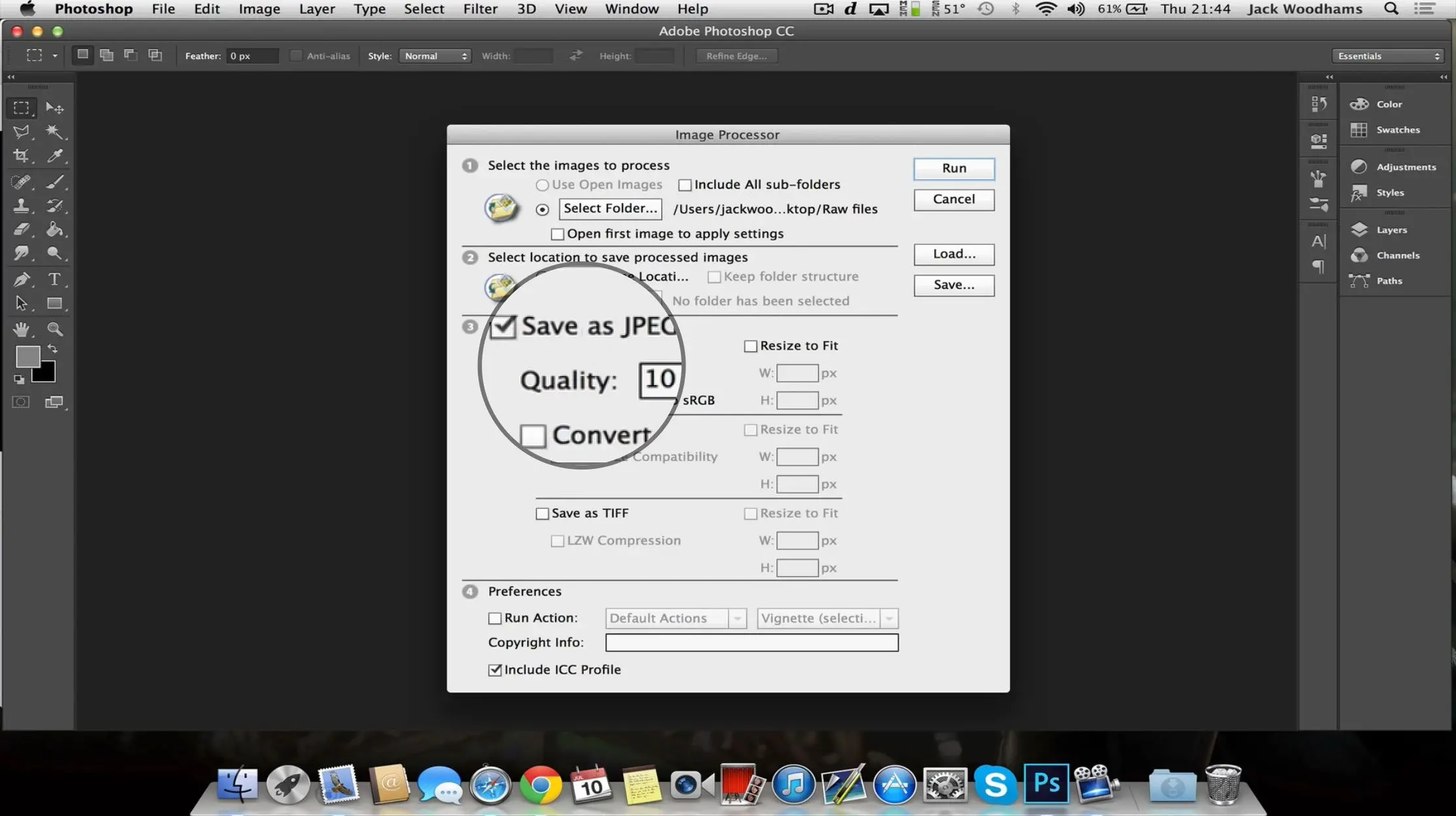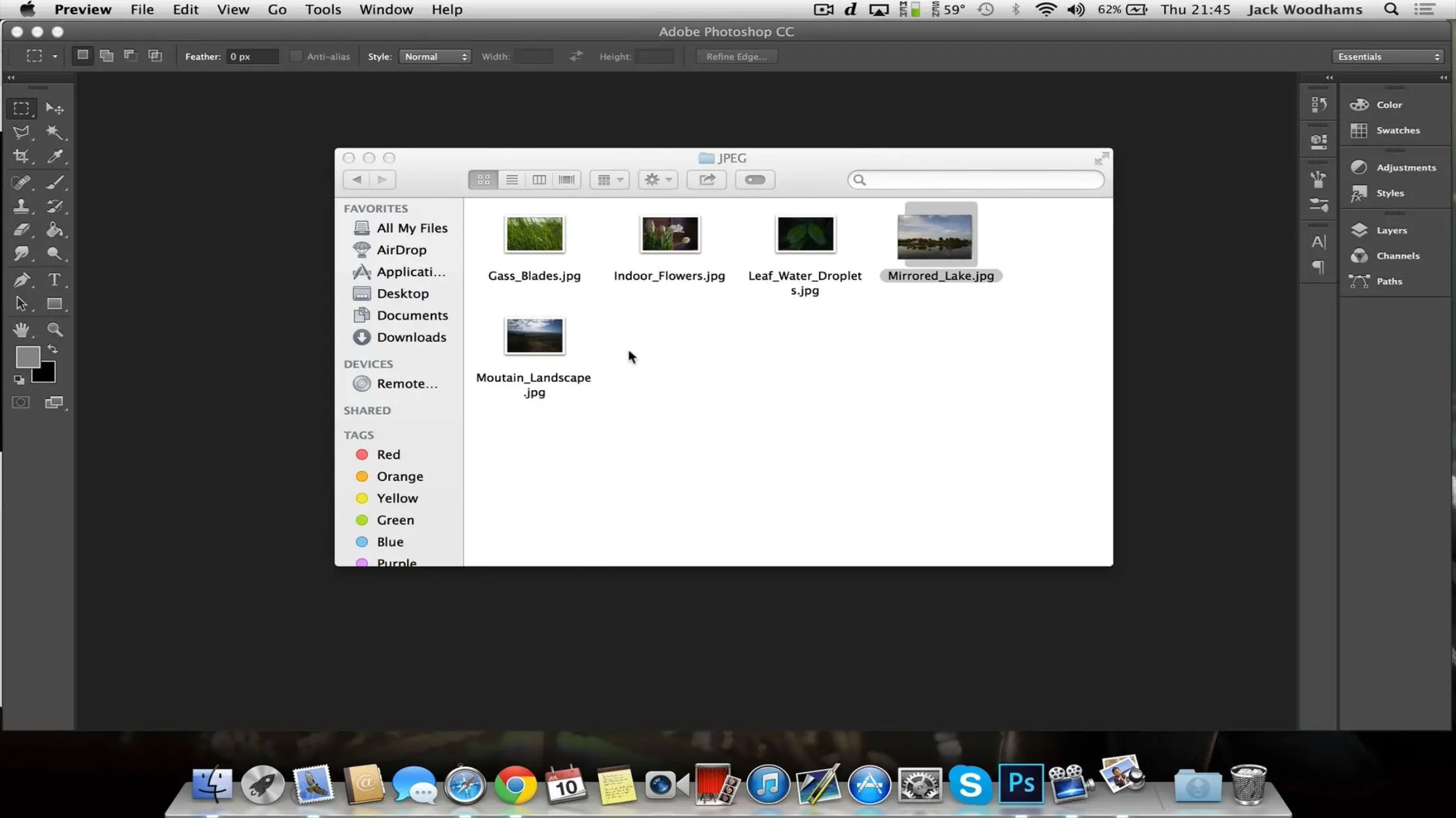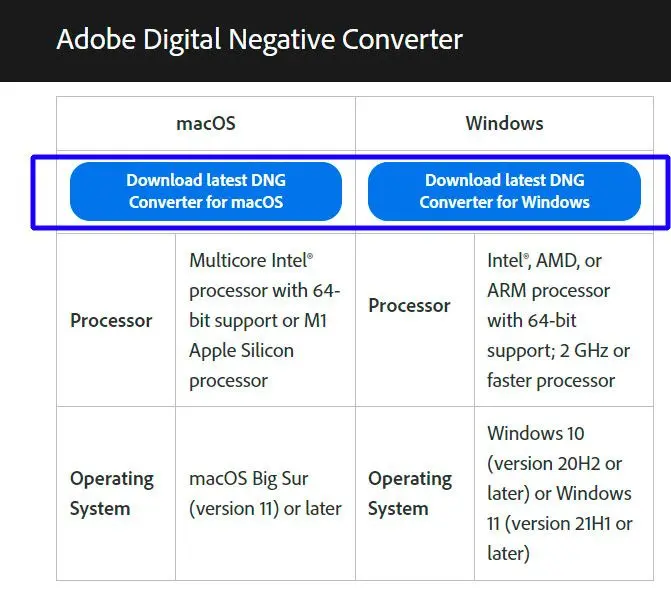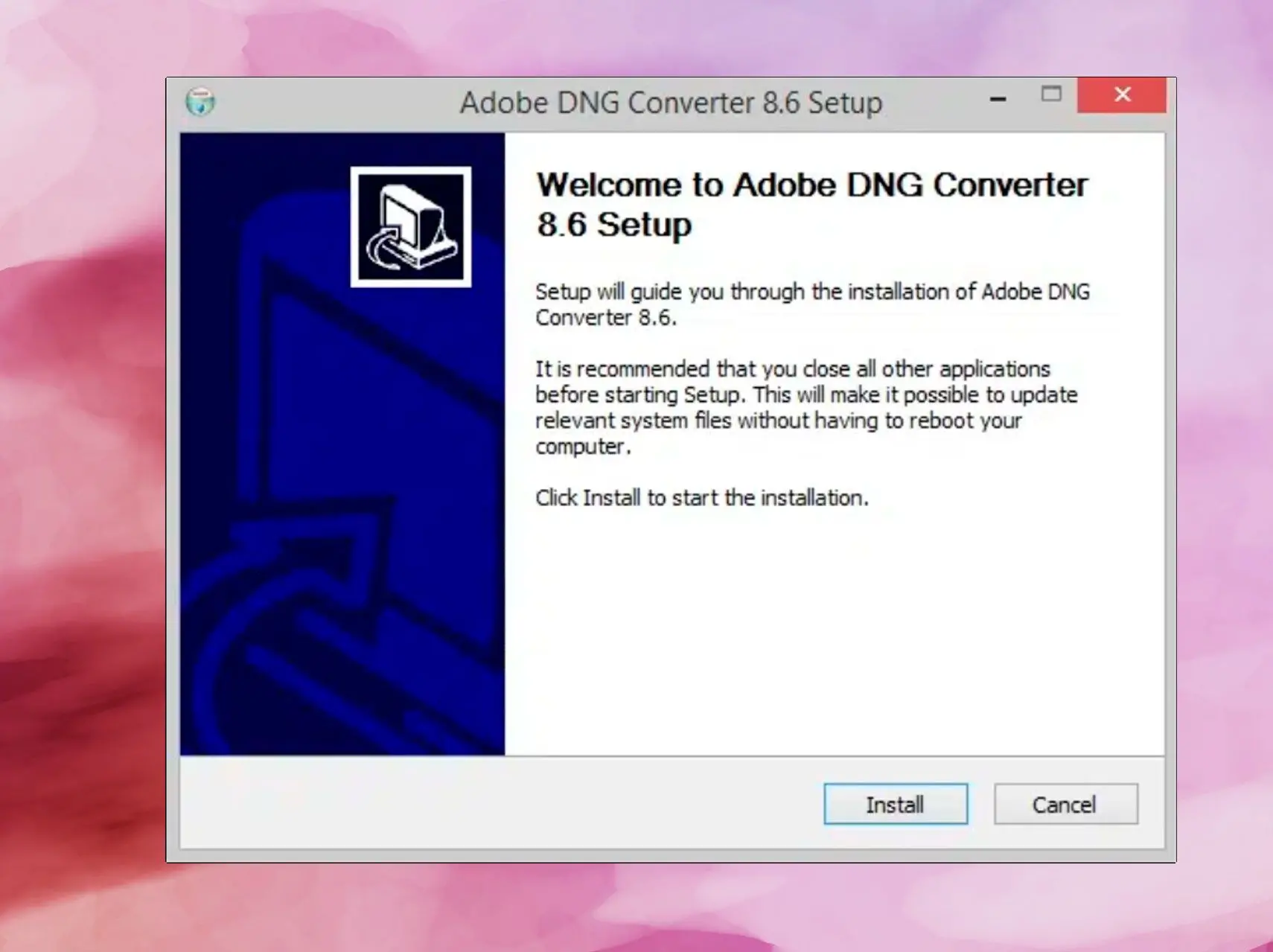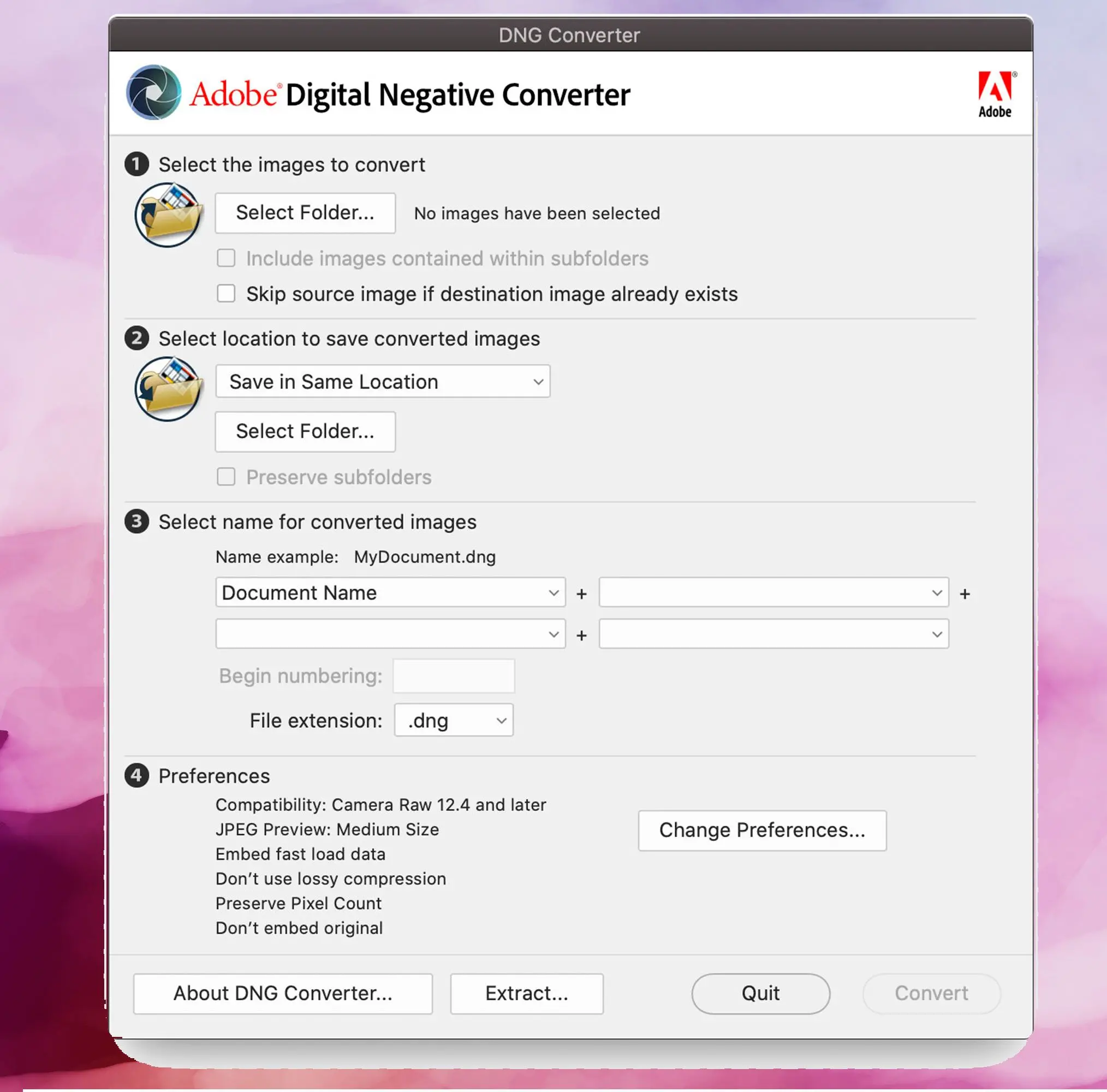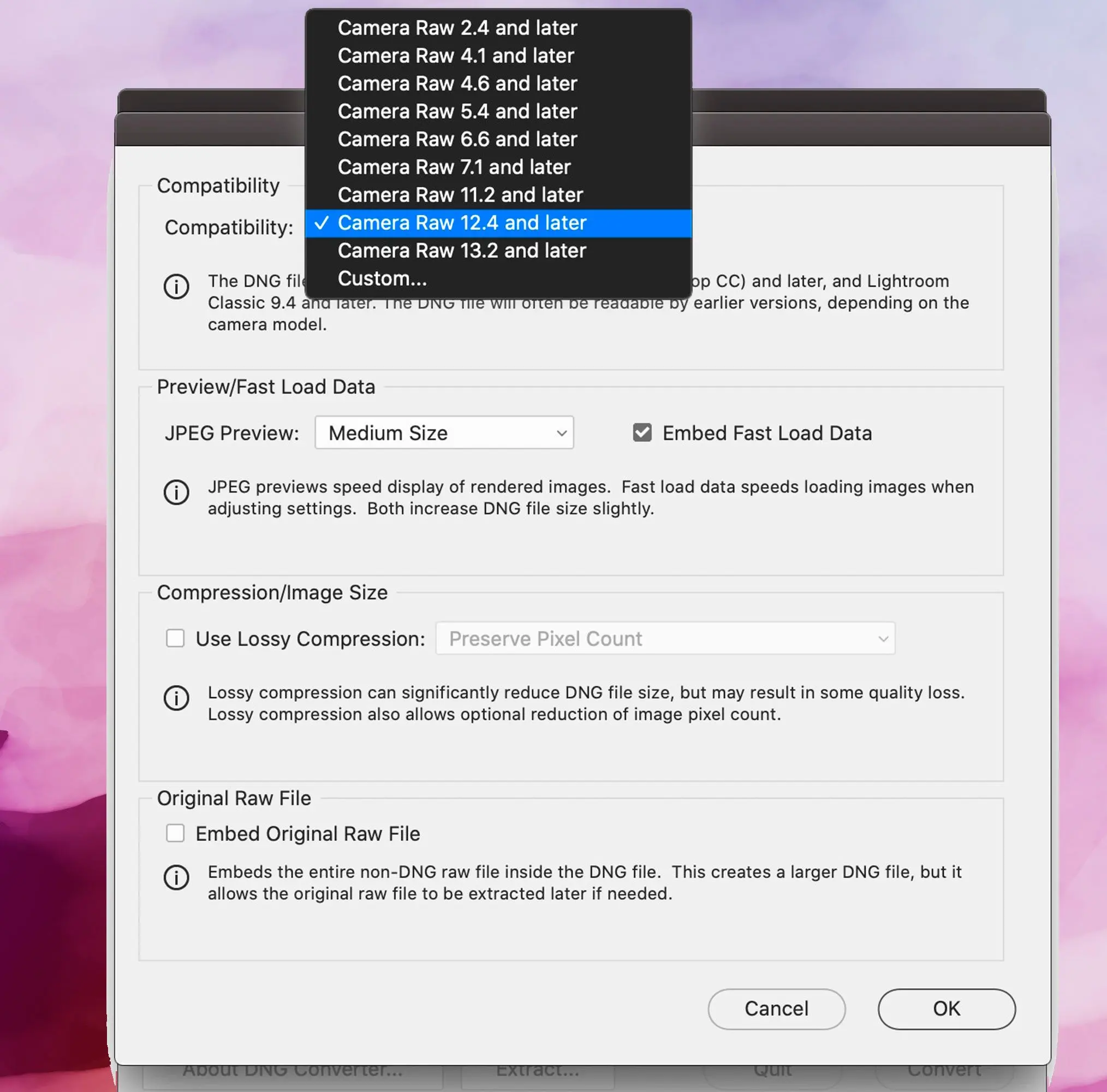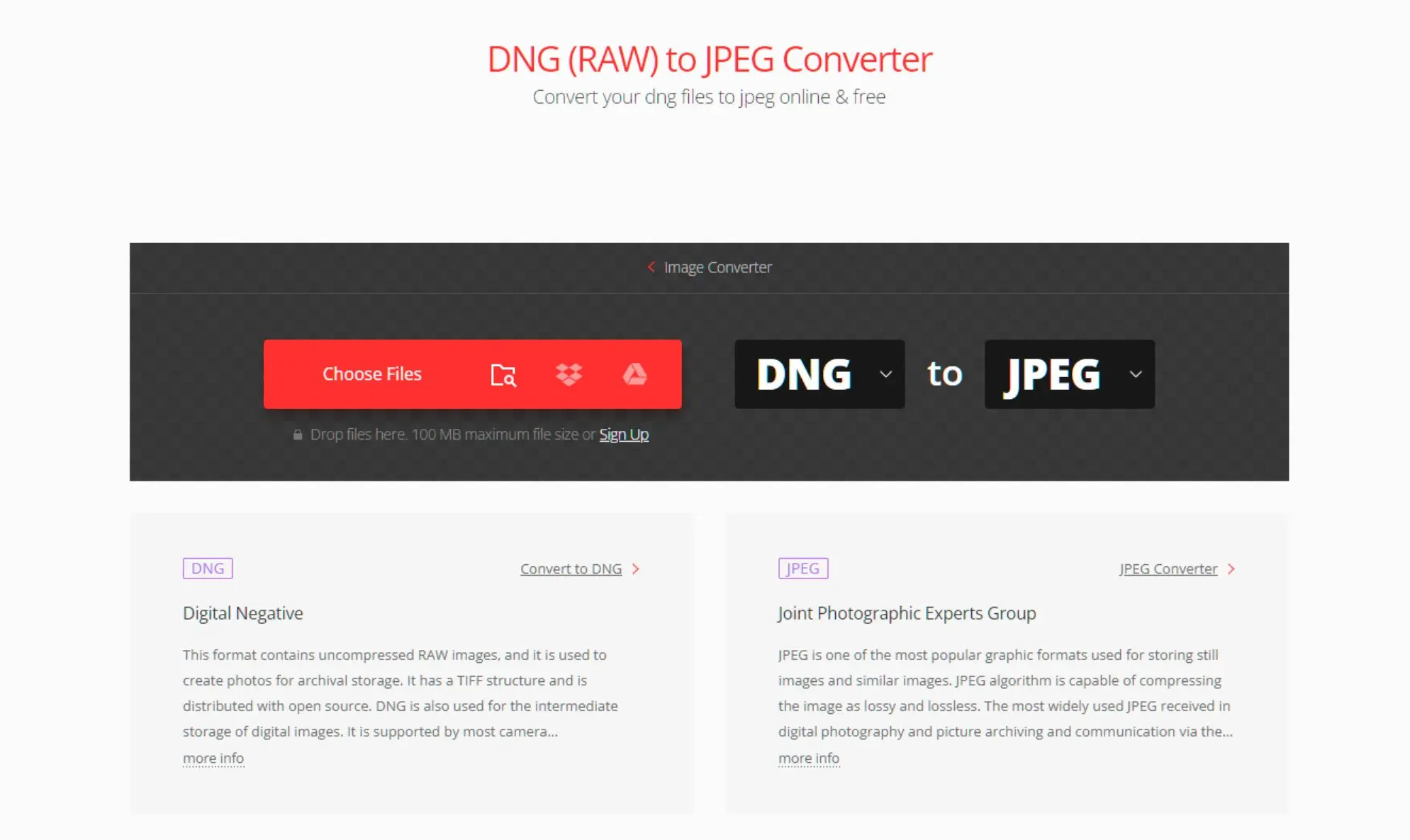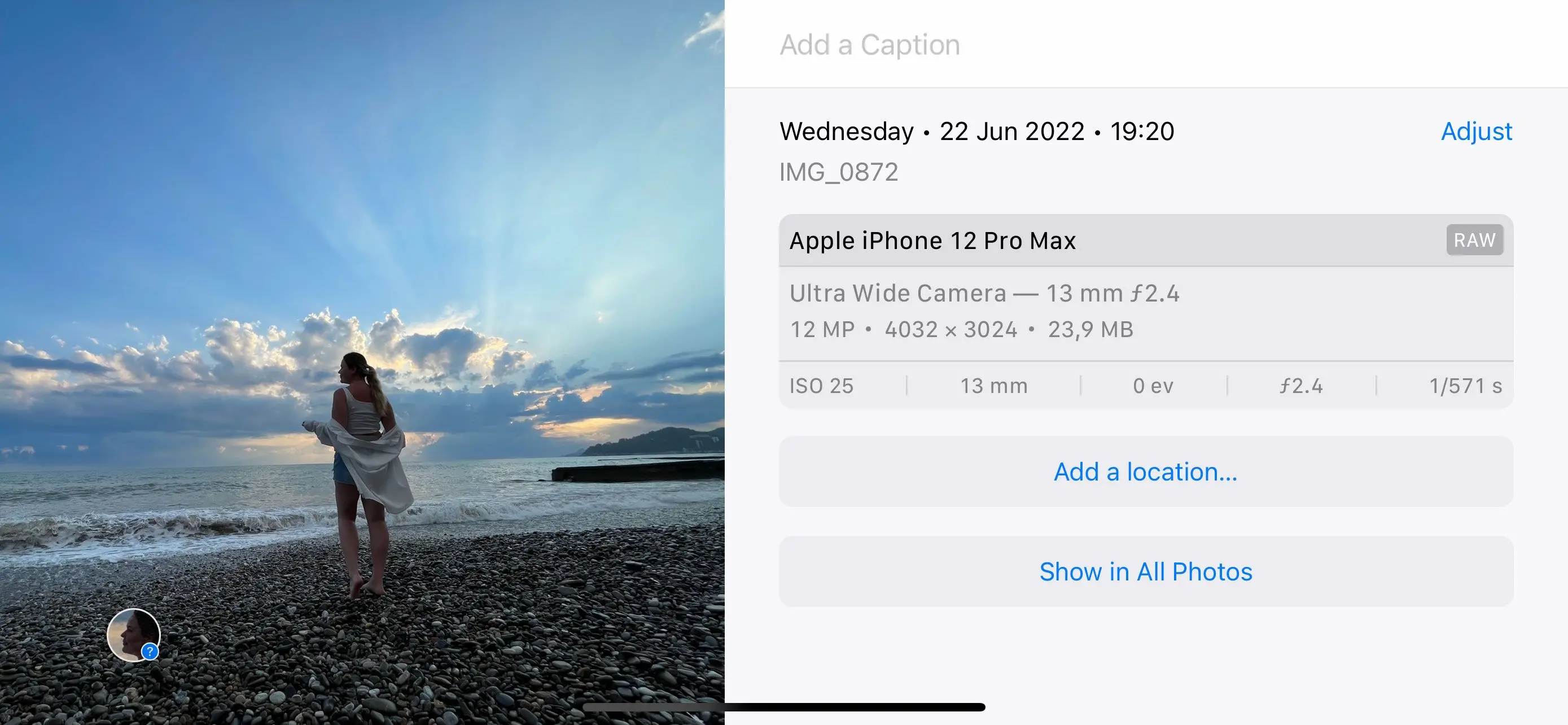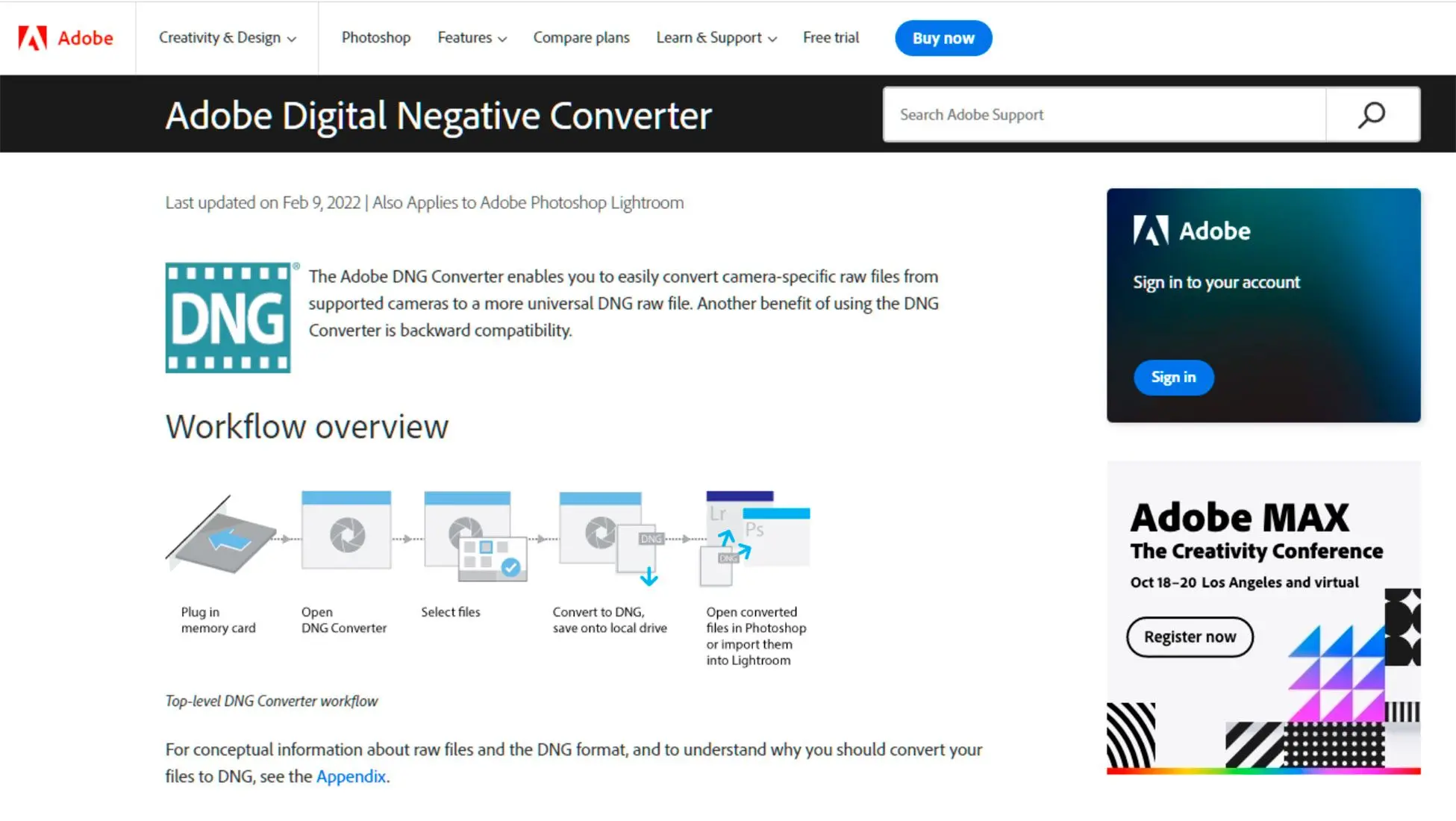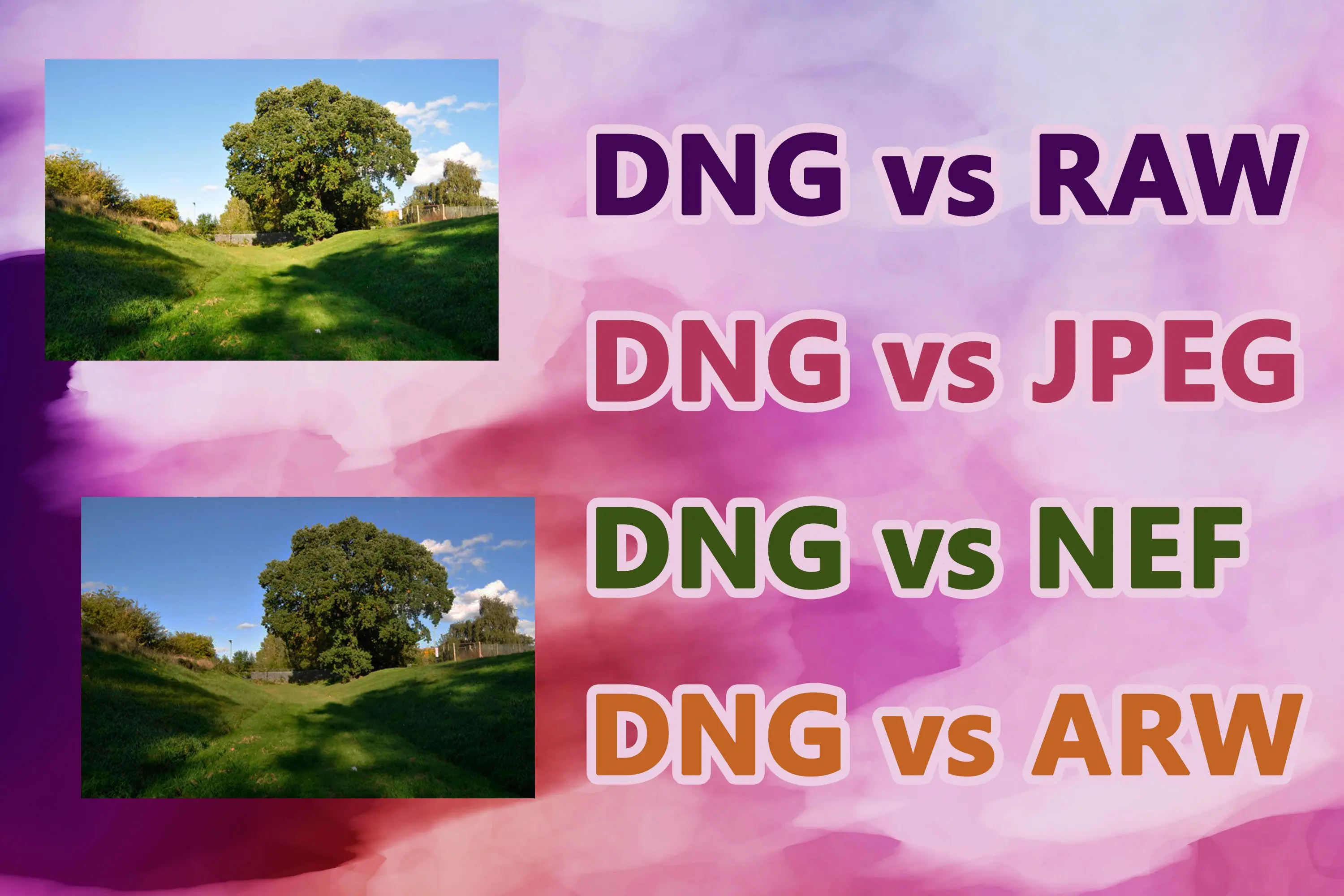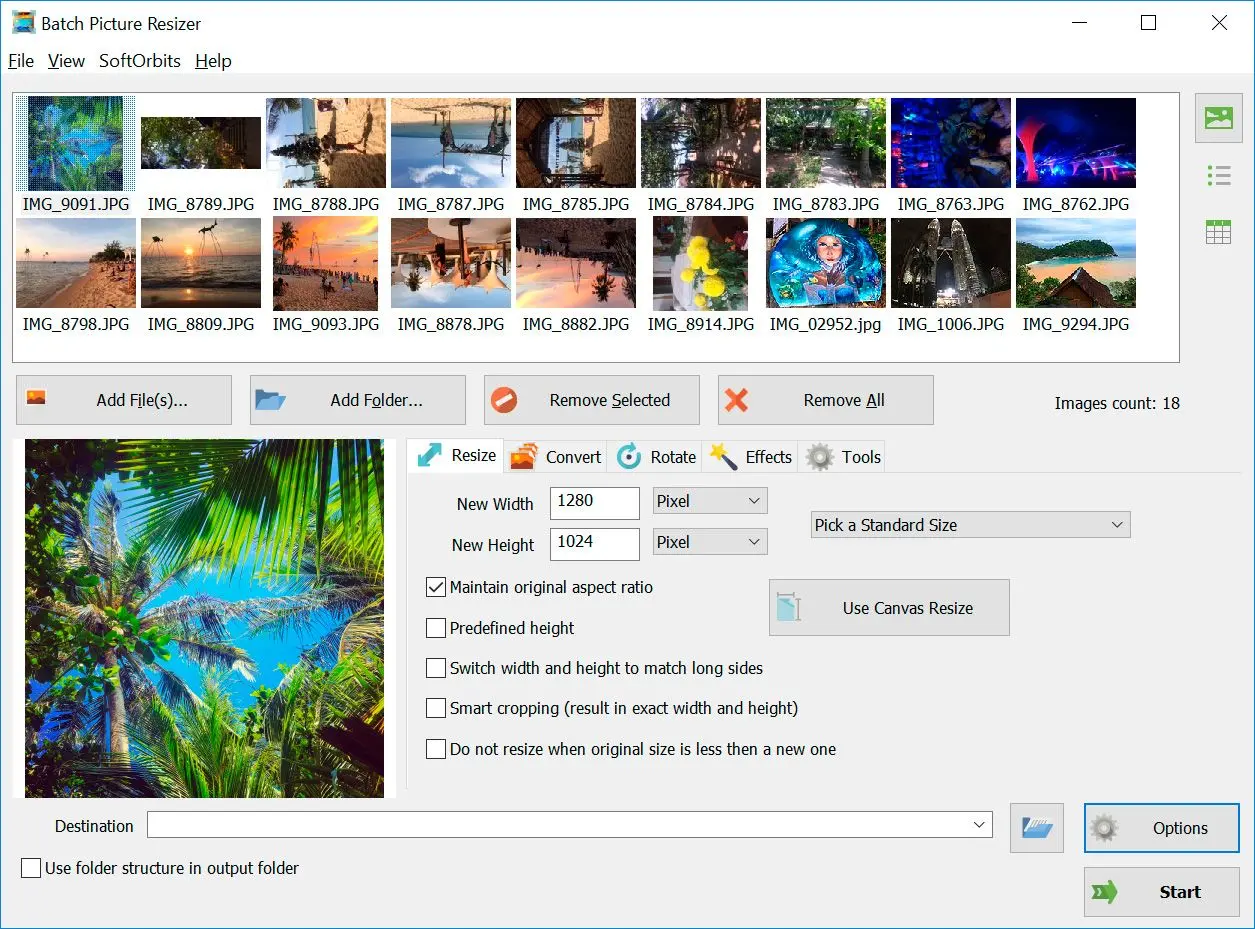DNG to format pliku opracowany przez Adobe. Jest to publicznie dostępny format archiwalny do przechowywania surowych plików obrazów. DNG oznacza Digital Negative (cyfrowy negatyw). Obecnie format DNG iPhone firmy Apple oferuje opcję Pro Raw.
Jak sama nazwa wskazuje, ma to być format pliku negatywowego, który może być używany przez wiele aplikacji i drukarek.
JPG, z drugiej strony, to kompresja stratna. Oznacza to, że tracisz część danych, gdy zmieniasz plik DNG na JPG. Utracone dane nie są niezbędne do drukowania lub wyświetlania obrazu, ale mogą być konieczne do edycji.
Digital Negative (DNG) to otwarty, bezstratny format pliku raw opracowany przez Adobe i używany w fotografii cyfrowej. Uruchomiono go 27 września 2004 roku. Uruchomieniu towarzyszyła pierwsza wersja specyfikacji DNG oraz różne produkty, w tym bezpłatne narzędzie do konwersji DNG. Całe oprogramowanie Adobe do obróbki zdjęć (takie jak Adobe Photoshop i Adobe Lightroom) wydane od czasu premiery obsługuje DNG.
Wikipedia
DNG kontra RAW: Który jest lepszy i dlaczego?
Aparaty cyfrowe używają plików RAW do robienia i przechowywania zdjęć. Pliki DNG służą do edycji zdjęć. Oba formaty generują niezwykle żywe obrazy i stanowią ważną część zestawu narzędzi profesjonalnego fotografa lub edytora. Jeśli pracujesz z obrazami o wysokiej rozdzielczości, sprawdźmy, czy powinieneś używać pliku DNG, czy RAW.
Adobe
Czy DNG jest tym samym co RAW?
DNG (Digital Negative) nie jest tym samym co pliki RAW (raw), chociaż oba są typami formatów plików graficznych używanych w fotografii. Oto kluczowe różnice między DNG a ogólnymi obrazami RAW:
RAW:
Zalety:
- Zawiera maksymalną ilość danych obrazu, co zapewnia większą elastyczność podczas edycji i postprodukcji.
Wady:
- Większy rozmiar pliku
- Wymaga specjalistycznego oprogramowania do edycji.
DNG:
Zalety:
- Mniejszy rozmiar pliku
- Łatwiejsza edycja
- Kompatybilny z oprogramowaniem Adobe.
Wady:
- Usuwa część informacji
- Może nie być kompatybilny z oprogramowaniem wszystkich producentów aparatów
Kluczowe różnice między plikami DNG i RAW:
✔️ Łatwość edycji
W przypadku DNG edycje i zmiany są zapisywane bezpośrednio w pliku, co ułatwia zarządzanie i przechowywanie. W przeciwieństwie do tego, edycja pliku RAW może być bardziej wymagająca, wymagając oddzielnego pliku XMP lub konwersji do innych formatów. Każdy plik RAW jest zasadniczo przechowywany jako dwa pliki, co może być uciążliwe.
✔️ Jakość i rozmiar
Pliki DNG są zazwyczaj o 15-20% mniejsze niż pliki RAW, ale różnica w jakości jest minimalna. DNG może również zawierać oryginalny obraz RAW jako zabezpieczenie. Jednak zdjęcia DNG usuwają wybrane informacje, takie jak podglądy JPEG, informacje GPS, metadane oraz punkty ogniskowe, oświetlenie i ustawienia obrazu specyficzne dla modeli aparatów, w celu zmniejszenia rozmiaru obrazu i uproszczenia przechowywania oraz edycji.
✔️ Pamięć i archiwizacja
te pliki można kompresować, co czyni je znacznie mniejszymi od plików RAW, dzięki czemu idealnie nadają się do przechowywania i archiwizacji. Biblioteka Kongresu Stanów Zjednoczonych używa DNG do archiwizacji. Dodatkowo DNG posiada użyteczną funkcję samokontroli pod kątem uszkodzeń.
✔️ Kompatybilność
Pliki RAW są specyficzne dla producentów aparatów, a nawet różnych modeli sensorów, co może stwarzać problemy z kompatybilnością z oprogramowaniem firm trzecich. Z drugiej strony, DNG jest zaprojektowany tak, aby był wysoce kompatybilny i może pomóc zapewnić, że zawsze będziesz mógł otworzyć pliki zdjęć, nawet jeśli marka aparatu przestanie obsługiwać natywny typ RAW. Jednak zdjęcia DNG mogą nie zawsze działać bezproblemowo z oprogramowaniem produkowanym przez producentów aparatów dla ich fotografii.
✔️ Możliwości edycji
Pliki DNG dobrze współpracują z programami takimi jak Photoshop i Lightroom, oferując wbudowane skróty i usprawnione procesy. Jeśli masz wiele zdjęć do edycji, DNG może być dobrym wyborem. Z drugiej strony, pliki poboczne RAW są przydatne, jeśli współpracujesz z innymi edytorami zdjęć. Możecie wspólnie pracować nad obrazem, udostępniając plik poboczny z oryginalnym plikiem RAW.
DNG a JPEG: Zrozumienie Różnicy
JPEG, skrót od Joint Photographic Experts Group, to powszechnie stosowany format kompresji i zapisu zdjęć. Wykorzystuje algorytm stratny, co oznacza, że część danych obrazu jest usuwana podczas kompresji w celu zmniejszenia rozmiaru pliku. Prowadzi to jednak również do utraty jakości obrazu, choć często niewidocznej dla ludzkiego oka.
Z kolei DNG to skrót od Digital Negative i format opracowany przez firmę Adobe. W przeciwieństwie do JPG, DNG nie jest kompresowany ani przetwarzany, co oznacza, że zachowuje wszystkie oryginalne dane obrazu zarejestrowane przez matrycę aparatu. Fotografowie, którzy preferują większą kontrolę nad procesem edycji, często wybierają pliki DNG, ponieważ zapewniają one więcej szczegółów i swobodę regulacji.
Kiedy Używać JPG lub DNG
Biorąc pod uwagę różnice między JPG i DNG, oto kilka sytuacji, w których każdy format jest najbardziej odpowiedni:
JPEG
- Ograniczona przestrzeń dyskowa lub fotografowanie w trybie seryjnym
- Bezpośrednie udostępnianie obrazów z urządzenia mobilnego na inne urządzenia, platformy społecznościowe lub strony internetowe
- Nieznajomość obróbki końcowej lub brak oprogramowania do manipulacji obrazami
- Fotografowanie za pomocą standardowych aplikacji aparatu na urządzeniach Android z niższej półki
DNG
- Zachowanie oryginalnego obrazu ze względu na prawa autorskie
- Potrzeba większych danych obrazu do rozległej obróbki końcowej
- Zapisywanie edycji z Lightroom do przyszłej edycji
- Zapewnienie jednolitości plików RAW przechwytywanych przez różne aparaty poprzez konwersję do DNG
DNG vs. NEF: Wybór właściwego formatu dla Twojego RAW
Odnośnie pracy z obrazami RAW w Lightroom, kwestia, czy trzymać się natywnego NEF, czy konwertować do DNG, jest tematem dyskusji wśród fotografów.
✔️ NEF jako format natywny
Wielu użytkowników woli przechowywać swoje bieżące obrazy w formacie NEF. Lightroom generuje porównywalną jakość wyjściową dla plików NEF i DNG. Jednak inne oprogramowanie, takie jak Capture One, twierdzi, że praca z natywnym formatem NEF zapewnia dodatkowe informacje i lepszą jakość wyjściową.
✔️ Zalety formatu DNG
DNG, czyli Digital Negative, jest reklamowany jako uniwersalny typ pliku na przyszłość. Niektórzy użytkownicy kwestionują jednak, czy zalety formatu DNG to tylko chwyt marketingowy.
✔️ Kwestie kompatybilności
Konwersja do formatu DNG może być realną opcją przy użyciu produktów takich jak Lightroom i Photoshop. W przypadku oprogramowania jak Affinity Photo i On1 Perfect Photo Suite, korzystniejsze może być pozostanie przy formacie NEF. Należy zauważyć, że niektóre konkursy mogą wprowadzać ograniczenia dotyczące zdjęć, które przeszły jakikolwiek proces konwersji, w tym z NEF do DNG.
✔️ Transfer metadanych
Ograniczeniem konwersji z NEF do DNG jest fakt, że nie wszystkie metadane są przenoszone z NEF do DNG. Przykładowo, wyświetlenie punktu ostrości wybranego w pliku NEF może być niemożliwe w formacie DNG. Może to się różnić w zależności od oprogramowania do przetwarzania i przeglądania plików.
DNG kontra ARW: Co Jest Lepsze?
Przy wyborze między DNG a ARW (format RAW firmy Sony), zrozumienie różnic jest kluczowe dla podjęcia świadomej decyzji.
Pliki ARW posiadają jednak wady. Charakteryzują się dużymi rozmiarami, co szybko zużywa przestrzeń dyskową i zapełnia karty pamięci. Edycja i przetwarzanie zdjęć RAW może być czasochłonne i pracochłonne, co czyni je mniej efektywnymi w przypadku projektów na dużą skalę. Ponadto, pliki ARW wymagają postprodukcji, dodając dodatkowy krok dla użytkowników.
Z drugiej strony, DNG oferuje wyraźne zalety. Kompatybilny z Lightroom, DNG efektywnie współpracuje z tym popularnym oprogramowaniem. Ma również mniejsze rozmiary, około 20% mniejsze niż RAW CR2, co czyni go idealnym dla osób z ograniczonymi planami przechowywania danych. Dodatkowo, pliki DNG przechowują zmiany i edycje bezpośrednio w formacie, zachowując oryginalny plik i umożliwiając łatwą modyfikację.